Создать пружину |
  
|
Подробная информация о геометрическом смысле упоминаемых ниже параметров приведена в разделе Общие сведения о пружине.
Создание пружин
Для создания пружины необходимо выполнить следующие действия:
2. Задать основные параметры пружины (необязательное действие).
3. Выбрать стартовую точку положения профиля пружины (необязательное действие).
4. Задать параметры поджима и зашлифовки концов пружины (необязательное действие).
5. Применить выравнивание по начальной или конечной точке оси (необязательное действие).
6. Задать параметры булевой операции (необязательное действие).
7. Подтвердить создание операции ![]()
Начальная точка оси пружины задаётся с помощью следующей опции автоменю:
|
<F> |
Выбрать начальную 3D точку оси |
Конечная точка оси выбирается с помощью опции:
|
<S> |
Выбрать конечную 3D точку оси |
Данные опции активизируются последовательно. Выбранные объекты помечаются в 3D окне. После выбора второй точки в 3D сцене отобразится предварительное каркасное изображение создаваемой пружины следующего вида:
|
1 - Начальная точка оси 2 - Конечная точка оси 3 - Ось 4 - Винтовая кривая 5 - Профиль в начале 6 - Профиль в конце 7 - Радиус профиля 8 - Начальный радиус винтовой кривой |
На данном этапе можно уже закончить создание операции, нажав ![]() в заголовке окна параметров или в автоменю.
в заголовке окна параметров или в автоменю.
Задание основных параметров пружины
На вкладе Основные параметры окна параметров команды задаются следующие параметры пружины:
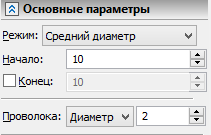
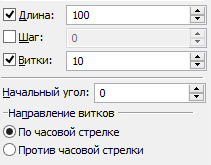
Параметр Режим позволяет выбрать, каким способом будет задаваться радиус/диаметр винтовой кривой. В выпадающем списке доступны следующие варианты:
•Средний радиус;
•Средний диаметр;
•Внешний диаметр;
•Внутренний диаметр.
В зависимости от выбранного режима, в полях Начало и Конец можно будет задать соответствующий радиус или диаметр винтовой кривой для начала и конца пружины
По умолчанию создаётся цилиндрическая пружина, т.е. поле Конец неактивно, а радиус/диаметр винтовой кривой постоянен по всей длине. При необходимости установите флаг для параметра Конец и задайте его значение. Радиус/диаметр винтовой кривой в таком случае будет изменяться линейно от значения в Начале к значению в Конце.
В поле Проволока можно задать радиус или диаметр профиля пружины.
Ниже находятся поля ввода параметров Длина, Шаг и Витки. По умолчанию доступен для редактирования только параметр Витки, а Длина и Шаг вычисляются автоматически. Для ручного задания желаемого параметра установите флаг слева от имени параметра. Система сама отключит один из двух активных параметров при попытке задать третий.
Начальный угол. Параметр задаёт угловое смещение начала пружины относительно стартовой точки профиля.
Выбор направления навивки пружины (По часовой стрелке или Против часовой стрелки) осуществляется с помощью переключателя Направление витков.
Выбор стартовой точки положения профиля пружины
Задать стартовую точку профиля пружины можно с помощью следующей опции автоменю (она становится активной после выбора второй точки оси):
|
<B> |
Выбрать стартовую точку положения профиля |
Отказаться от выбранной 3D точки можно, просто выбрав другую точку с помощью той же опции, либо воспользовавшись опцией:
|
<K> |
Удалить стартовую точку положения профиля |
В этом случае профиль примет первоначальное положение.
Задать числовое значение угла поворота профиля от стартовой точки можно с помощью параметра Начальный угол (вкладка Основные параметры окна параметров команды).
Задание поджима и зашлифовки концов пружины
Параметры поджима и зашлифовки концевых витков пружины устанавливаются на вкладке Дополнительные параметры окна параметров команды. Для того, чтобы поджать витки в начале пружины, необходимо установить флаг Сжать в группе параметров Начало и указать в поле ввода рядом необходимое количество витков. Установка флага Шлифовать в группе параметров Начало позволяет на сколько диаметров проволоки срезается пружина по нормали к оси.
Аналогично задаются параметры поджима и шлифовки в конце пружины с помощью флагов в группе параметров Конец.

Задание выравнивания пружины по начальной и конечной точкам
Для выравнивания пружины по начальной или конечной точкам необходимо установить в окне параметров соответствующий флажок: Выровнять по начальной точке или Выровнять по конечной точке. В случае неоднозначного выбора (при одновременной установке обоих флажков), система самостоятельно выравнивает пружину по начальной точке.
Использование создаваемого тела в булевой операции
В нижней части автоменю находятся опции создания булевой операции.
Подробная информация по данным опциям приведена в разделе Использование Булевой операции при создании других операций.
![]()
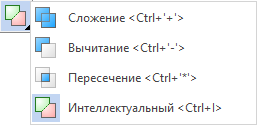
Смотрите также: